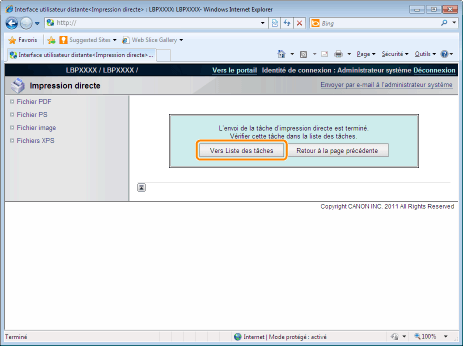Impression d'un fichier PDF avec la fonction d'impression directe
|
IMPORTANT
|
Si vous utilisez une imprimante LBP6670dnPour utiliser l'impression directe avec des fichiers PDF, vous devez installer le module PS ROM en option.
|
1
Démarrez Interf dist.
2
Sélectionnez [Fichier PDF] dans le menu [Impression directe].
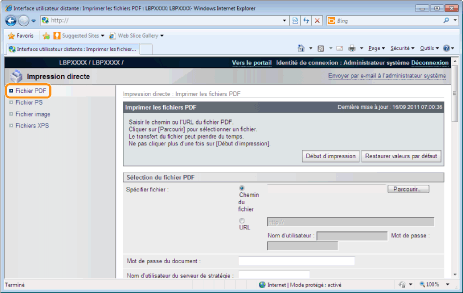
3
Spécifiez [Sélection du fichier PDF].
Lorsque vous spécifiez [Chemin du fichier]
Cliquez sur [Parcourir...], sélectionnez le ficher puis cliquez sur [Ouvrir...].
Lorsque vous spécifiez [URL]
Indiquez l'URL du fichier PDF à imprimer.
 |
Si vous précisez une URL nécessitant l'authentification de l'utilisateur, saisissez les valeurs [Nom d'utilisateur ] et [Mot de passe ].
|
 |
Lorsque vous spécifiez une URL et que vous imprimez, vous ne pouvez pas effectuer la tâche d'impression suivante tant que le PDF n'est pas entièrement téléchargé ou que la connexion au serveur Web n'est pas coupée.
|
 |
Le protocole "spécification d'une URL et impression" ne prend en charge que le format HTTP.
|
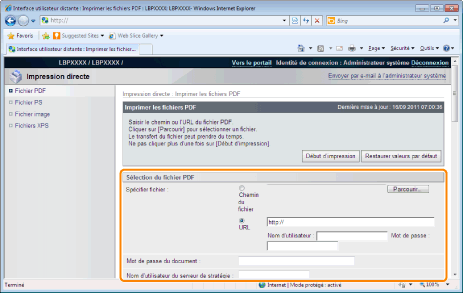
4
Entrez le [Mot de passe du document ] si nécessaire pour ouvrir le document ou bien si un mot de passe est demandé pour effectuer l'impression.
 |
Si vous tentez d'imprimer sans entrer le mot de passe, le message <Impossible de décoder les données PDF> s'affiche. L'impression est annulée. Si vous imprimez des fichiers PDF avec des paramètres qui interdisent l'impression ou si vous imprimez des PDF haute résolution avec des paramètres permettant uniquement l'impression basse résolution, entrez le mot de passe maître.
|
 |
Pour imprimer un fichier PDF lié à un serveur de stratégie, saisissez le [Nom d'utilisateur du serveur de stratégie ] et le [Mot de passe du serveur de stratégie ].
|
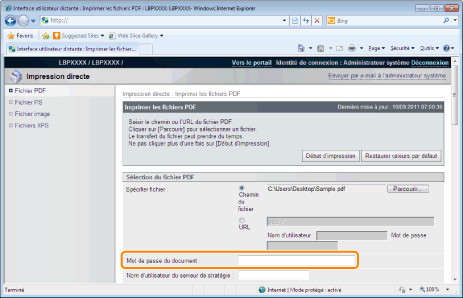
5
Spécifier les paramètres pour [Spécifier la plage d'impression].
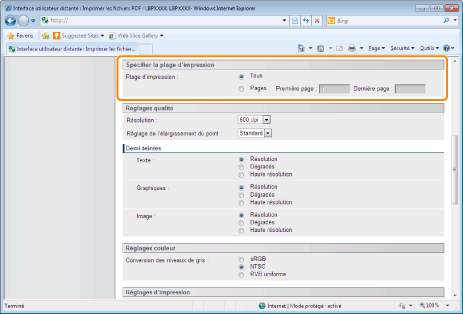
|
[Tous]
|
Sélectionnez cette option pour imprimer toutes les pages.
|
|
[Pages]
|
Sélectionnez [Pages], puis entrez le numéro de la page de début et celui de la page de fin pour préciser l'étendue d'impression.
|
6
Spécifiez les valeurs [Réglages qualité] comme suit, selon vos besoins.
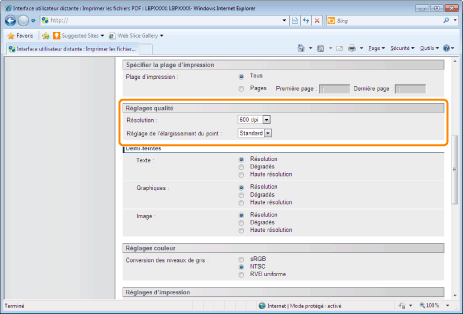
|
[Résolution ]
|
Indiquez la résolution des données lors de l'impression. Lors de l'impression de photographies en qualité standard l'utilisation de [600 dpi] est efficace ; choisissez [1200 dpi] pour une impression en qualité supérieure.
|
|
[Réglage de l'élargissement du point ]
|
Vous pouvez ajuster les zones en pointillés pour modifier le niveau d'obscurcissement ou d'éclaircissement des zones imprimées. Plus le nombre est élevé plus la zone imprimée est sombre.
|
7
Spécifiez les valeurs [Demi-teintes] comme suit, selon vos besoins.
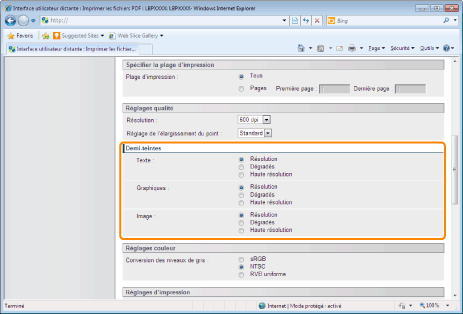
|
[Demi-teintes]
|
Spécifiez la méthode d'affichage des demi-tons lors de l'impression.
Vous pouvez configurer cette valeur pour les types de données suivants : [Texte ], [Graphiques ] ou [Image ].
|
8
Spécifiez les valeurs [Réglages couleur] comme suit, selon vos besoins.
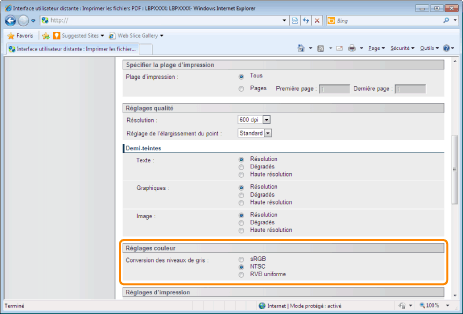
|
[Conversion des niveaux de gris ]
|
Sélectionnez la méthode de conversion des données d'impression couleur en niveaux de gris pour l'impression.
Paramètre utilisé pour convertir les données en couleurs en données en noir et blanc.
|
9
Spécifiez les valeurs [Réglages d'impression] comme suit, selon vos besoins.
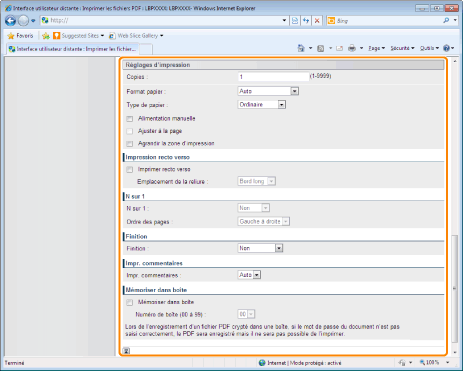
|
[Copies ]
|
Spécifie le nombre de copies à imprimer.
|
||||
|
[Format papier ]
|
Spécifie le format de papier à utiliser pour l'impression.
En cas de saisie de données sortant de la plage maximum-minimum des formats de papier pris en charge par le moteur alors que le format de papier est configuré sur Automatique, l'imprimante utilise le format de papier défini par l'option [Format papier standard ].
|
||||
|
[Type de papier ]
|
Spécifie le type de papier à utiliser pour l'impression.
|
||||
|
[Alimentation manuelle]
|
Vous pouvez fixer l'alimentation papier dans le bac multifonctions.
|
||||
|
[Ajuster à la page]
|
Si cette case est cochée, l'imprimante fixe les proportions et met l'impression à l'échelle pour l'adapter à la zone d'impression active du format de papier défini, puis lance l'impression. Toutefois, si [Format papier ] est configuré sur [Auto], vous ne pouvez pas définir cet élément.
|
||||
|
[Agrandir la zone d'impression]
|
Spécifiez s'il faut étendre la zone imprimable avant l'impression.
Selon le document que vous imprimez, les bords de l'impression peuvent être partiellement manquants.
|
||||
|
[Imprimer recto verso]
|
Choisissez l'impression recto ou l'impression recto verso.
|
||||
|
[Emplacement de la reliure ]
|
Définissez la position de la reliure : le long du bord long du papier ou le long du bord court du papier. Si la reliure est configurée depuis l'imprimante, la position de la "gouttière" est automatiquement ajustée sur les côtés avant et arrière du papier.
|
||||
|
[N sur 1]
|
Vous pouvez imprimer plusieurs pages du fichier PDF sur une même feuille de papier.
Pour imprimer plusieurs pages côte à côté, configurez [Format papier ] sur un paramètre autre qu'[Auto].
|
||||
|
[Ordre des pages ]
|
Le paramètre [N sur 1 ] vous permet de définir l'ordre des pages sur la feuille de papier pour l'impression de plusieurs pages sur une même feuille.
|
||||
|
[Finition ]
|
(Ne s'affiche que lorsque vous utilisez une carte SD.)
L'imprimante trie les pages par unités (pages ou sections) pour l'impression.
|
||||
|
[Impr. commentaires ]
|
Spécifiez s'il faut imprimer les notes des fichiers PDF.
|
||||
|
[Mémoriser dans boîte]
|
(Ne s'affiche que lorsque vous utilisez une carte SD.)
Pour le stockage dans une boîte aux lettres, cochez la case [Mémoriser dans boîte] avant de sélectionner la boîte où effectuer le stockage.
|
10
Cliquez sur [Début d'impression].
 |
Ne continuez pas à cliquer sur [Début d'impression] pendant le transfert du fichier. Il faut parfois assez longtemps pour transférer un fichier et, si vous cliquez pendant le transfert, cela peut provoquer une erreur du fichier et empêcher son transfert.
|
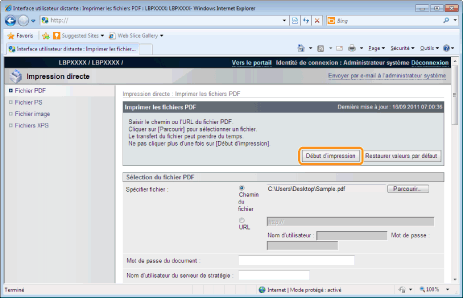
|
→
|
Une fois que l'envoi de la tâche d'impression est terminé, l'affichage change et le message suivant apparaît.
|
 Appuyer sur [Vers Liste des tâches] pour vérifier la tâche d'impression envoyée.
|